WiFi-netværk, der bruges på arbejdspladser og hjem, ersikret med et kodeord. For en slutbruger er denne adgangskode, hvordan sikkerhed ser ud. Åbne eller offentlige WiFi-netværk har ingen adgangskode og er derfor usikre, men WiFi-netværkssikkerhed er mere end bare dens adgangskode. Adgangskoden bruges til at give adgang til netværket. Bag kulisserne anvendes forskellige typer af sikkerhed for at holde netværket sikkert. Sådan kan du kontrollere sikkerhedstypen for et WiFi-netværk, som du er tilsluttet til Windows 10.
Du kan lære om de forskellige WiFi-netværkssikkerhedstyper her.
WiFi netværkssikkerhedstype
Der er tre måder at kontrollere WiFi-netværket påsikkerhedstype på Windows 10. Du kan gå igennem Kommandoprompt, appen Indstillinger, eller du kan gå gennem Kontrolpanel. I alle tilfælde skal du være tilsluttet det netværk, du vil tjekke sikkerhedstypen for. For netværk, der er inden for rækkevidde, men du aldrig har oprettet forbindelse til, kan du ikke finde ud af deres sikkerhedstype.
WiFi netværkssikkerhedstype - Indstillinger-app
Åbn appen Indstillinger og gå til netværks- og internetgruppen med indstillinger. Vælg fanen WiFi, og klik på det netværk, du har forbindelse til (der vil kun være et).

Rul til slutningen af det næste skærmbillede og kig efter 'Sikkerhedstype'.
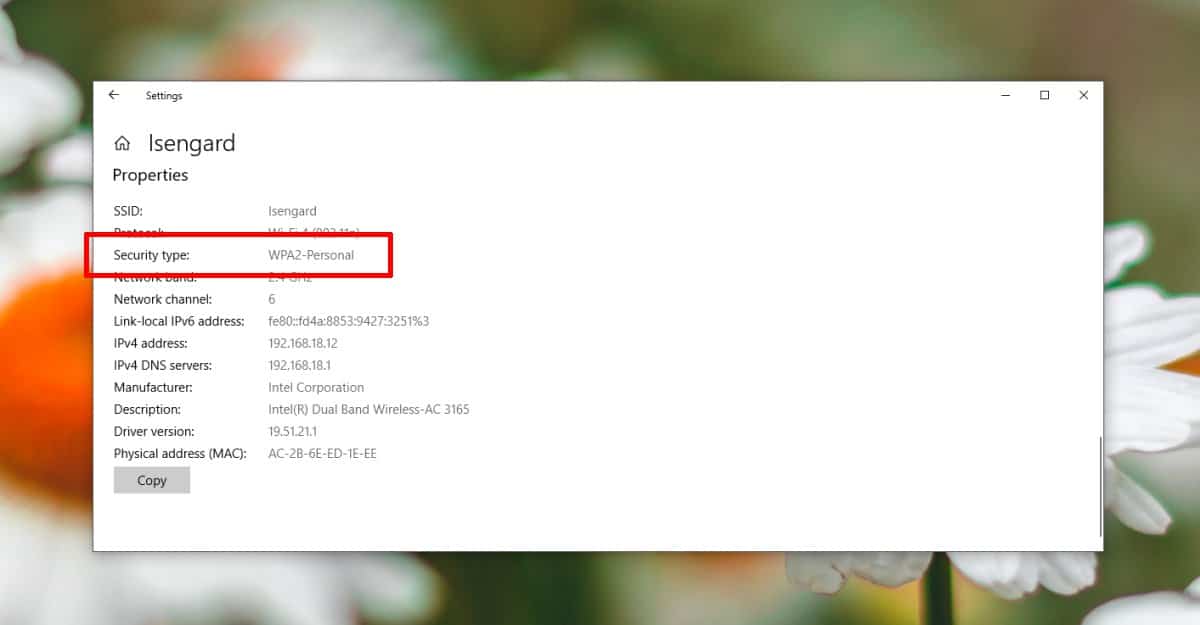
WiFi netværkssikkerhedstype - Kommandoprompt
Åbn kommandopromp med normale brugerrettigheder, og kør følgende kommando.
netsh wlan show interfaces
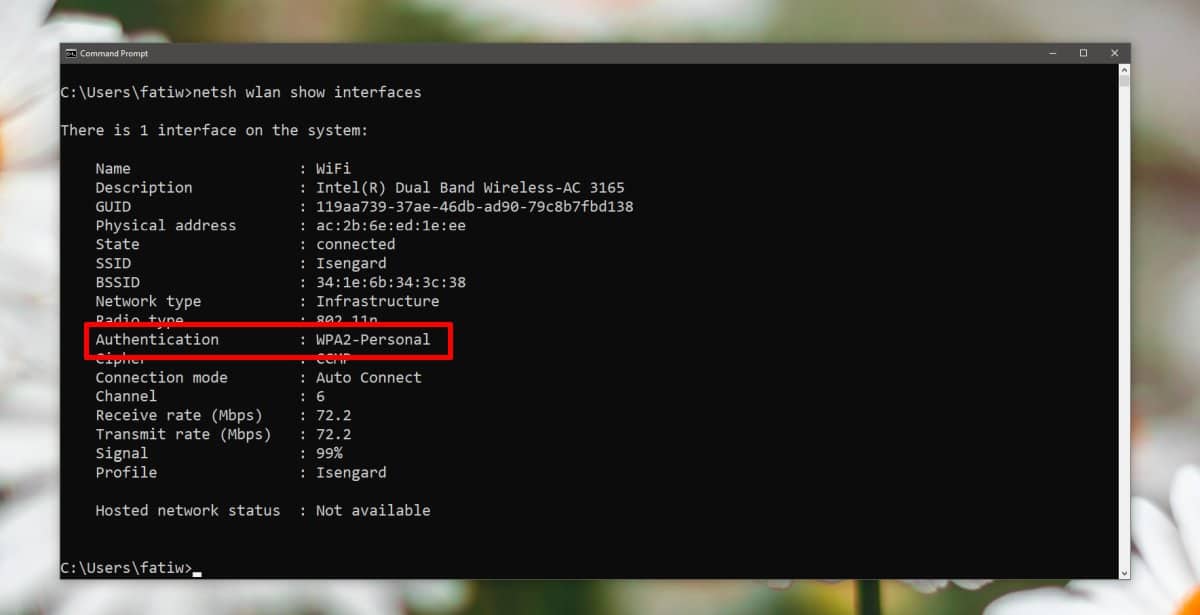
Kommandoen returnerer oplysninger om det aktuelle WiFi-netværk, som dit system er forbundet til. Se efter linjen 'Godkendelse', og den fortæller dig, hvilken sikkerhedstype der bruges.
WiFi netværkssikkerhedstype - Kontrolpanel
Åbn Kontrolpanel, og gå til Netværk og Internet. Vælg Netværk og delingscenter. Klik på navnet på det netværk, du har forbindelse til.
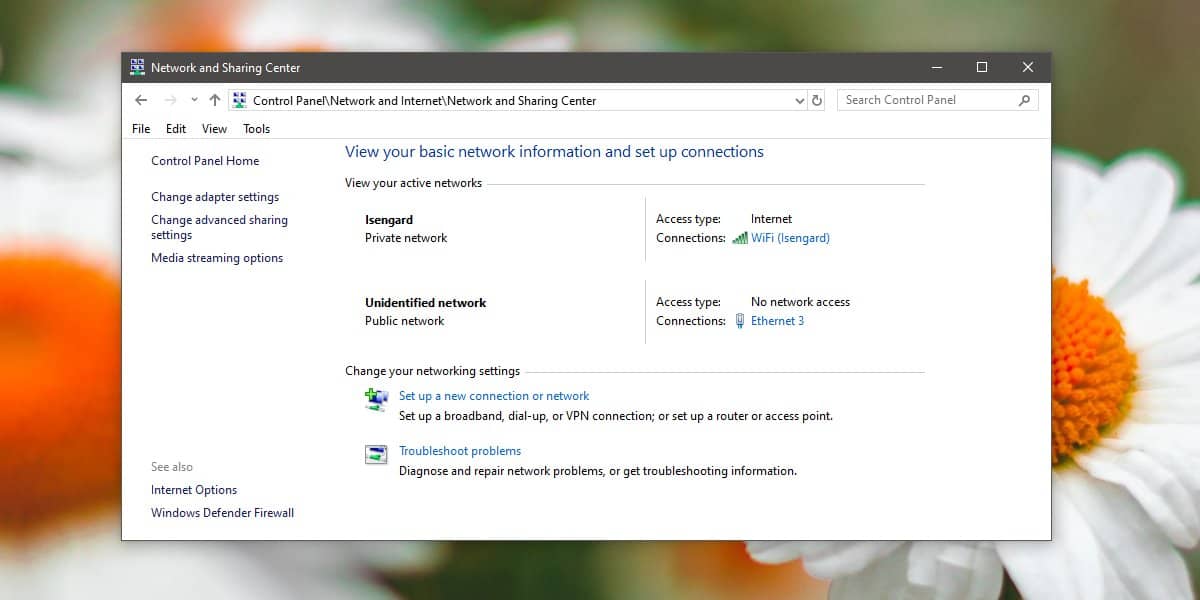
Klik på knappen Trådløs egenskaber i det vindue, der åbnes. Et nyt vindue åbnes. Gå til fanen Sikkerhed, og rullemenuen Sikkerhedstype fortæller dig, hvad netværket bruger.

Hvis du finder ud af, at den sikkerhedstype, der brugesikke er det mest sikre, kan du muligvis ikke gøre noget ved det. Hvis det er et arbejds- / kontornetværk, skal du tale med systemadministratoren om forbedring af netværkssikkerheden. Hvis det er dit personlige hjemmenetværk, og du ved, hvordan du ændrer en routers konfiguration, kan du ændre den anvendte sikkerhedstype. Hvis routeren er leveret af din internetudbyder, og du ikke kan ændre dens indstillinger, kan du overveje at hente din egen router eller bede din internetudbyder om at ændre dens sikkerhedstype.













Kommentarer